Nếu Control Panel và System Configuration là công cụ bạn sử dụng thường xuyên, vậy làm thế nào để thêm msconfig vào Control Panel? Vào Registry, bạn có thể thêm System Configuration vào Control Panel trên Windows 10. Microsoft đã di chuyển hầu hết các tính năng sang Windows Settings. Tuy nhiên, Control Panel vẫn là phần nào quan trọng, và nếu thường xuyên sử dụng nó trên máy tính, bạn nên thêm nhiều lựa chọn khác. Thay vì chạy msconfig qua Run prompt, bạn cũng có thể có thể thêm nó vào Control Panel.
Theo cài đặt mặc định trên Windows, System Configuration không có trong Control Panel, như hình dưới đây:

Công cụ System Configuration sẽ cho bạn biết những thay đổi như Startup selection, Safe boot,… Và đừng quên xuất file Registry và tạo điểm khôi phục hệ thống trước khi thay đổi bất kể thứ gì trong Registry Editor.
Thêm System Configuration vào Control Panel
Làm theo các bước sau để thêm công cụ msconfig vào Control Panel trên Windows 10
- Mở Notepad
- Dán giá trị Registry vào đây
- Chọn File > Save As
- Chọn nơi bạn mong muốn lưu file
- Đặt tên với đuôi là .reg
- Chọn All Files từ Save as type
- Ấn Save
- Click đúp vào file
- Chọn Yes trong UAC prompt
- Chọn Yes để xong xuôi việc thêm vô
Chi tiết các bước như sau.
Đầu tiên, bạn phải tạo một file đuôi .reg với các giá trị Registry thích hợp. Để thực hiện được việc đó, mở cửa sổ Notepad trên máy và dán các lệnh dưới đây:
Windows Registry Editor Version 5.00 [HKEY_LOCAL_MACHINESOFTWAREClassesCLSID{D14ED2E1-C75B-443c-BD7C-FC03B2F08C15}] @="System Configuration" "InfoTip"="Perform advanced troubleshooting and system configuration" "System.ControlPanel.Category"="5" [HKEY_LOCAL_MACHINESOFTWAREClassesCLSID{D14ED2E1-C75B-443c-BD7C-FC03B2F08C15}DefaultIcon] @="msconfig.exe" [HKEY_LOCAL_MACHINESOFTWAREClassesCLSID{D14ED2E1-C75B-443c-BD7C-FC03B2F08C15}ShellOpenCommand] @="msconfig.exe" [HKEY_LOCAL_MACHINESOFTWAREMicrosoftWindowsCurrentVersionExplorerControlPanelNameSpace{D14ED2E1-C75B-443c-BD7C-FC03B2F08C15}] @="System Configuration"
Bây giờ, vào File , chọn Save As . Bạn có thể bấm tổ hợp Ctrl + Shift + S để thay thế.

Sau đó, chọn nơi bạn muốn lưu file, đặt tên có đuôi .reg , rồi chọn All Files trong danh sách Save as type , ấn nút Save .

Tiếp đến, bạn mở file .reg vừa lưu trong máy bằng cách nhấp đúp chuột.

Cửa sổ UAC prompt sẽ hiện lên. Chọn Yes hai lần để các giá trị Registry được thêm nữa Registry Editor.

Khi hoàn chỉnh và thành công, bạn sẽ thu được thông báo như sau:

Bây giờ, mở Control Panel ra (nếu bạn đã mở sẵn trước đó, hãy đóng và mở lại), bạn sẽ nhìn thấy tùy chọn System Configuration đã được thêm vào.
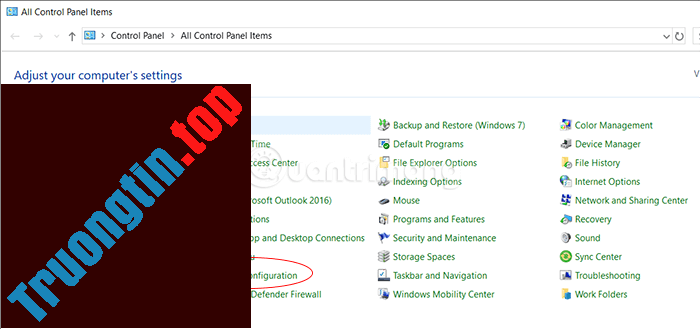
Xóa System Configuration trong Control Panel
Trong trường hợp bạn mong muốn xóa System Configuration khỏi Control Panell, bạn có thể di chuyển đến Registry Editor.
HKEY_LOCAL_MACHINESOFTWAREClassesCLSID
Và xóa dãy {D14ED2E1-C75B-443c-BD7C-FC03B2F08C15} .
Click chuột phải vào dãy này, chọn Delete và nhấn Yes để xác nhận.
Hi vọng bài viết có ích với bạn, chúc các bạn ngày mới nhiều may mắn!
- 9 cách để mở System Configuration trong Windows
- Khắc phục sự cố Windows với MSconfig
msconfig,system configuration,control panel,thêm msconfig vào control panel,thêm system configuration vào control panel
Nội dung Cách thêm System Configuration (msconfig) vào Control Panel được tổng hợp sưu tầm biên tập bởi: Tin Học Trường Tín. Mọi ý kiến vui lòng gửi Liên Hệ cho truongtin.top để điều chỉnh. truongtin.top tks.
Bài Viết Liên Quan
Bài Viết Khác
- Sửa Wifi Tại Nhà Quận 4
- Cài Win Quận 3 – Dịch Vụ Tận Nơi Tại Nhà Q3
- Vệ Sinh Máy Tính Quận 3
- Sửa Laptop Quận 3
- Dịch Vụ Cài Lại Windows 7,8,10 Tận Nhà Quận 4
- Dịch Vụ Cài Lại Windows 7,8,10 Tận Nhà Quận 3
- Tuyển Thợ Sửa Máy Tính – Thợ Sửa Máy In Tại Quận 4 Lương Trên 10tr
- Tuyển Thợ Sửa Máy Tính – Thợ Sửa Máy In Tại Quận 3
- Mời tải WinX DVD Copy Pro đang miễn phí dịp Halloween
- 【Epson】 Trung tâm nạp mực máy in Epson LQ-590IIN
- Dịch Vụ Sửa Máy Tính Đường Phó Đức Chính Quận 1
- Làm sao biết tài khoản Instagram đã bị chặn?
- Top 10 Địa Chỉ Sửa Laptop Bị Bể Rơi Vỡ Ở Tại Sài Gòn Tphcm








